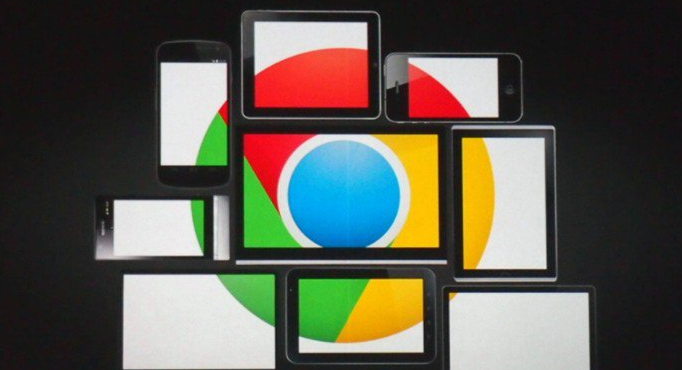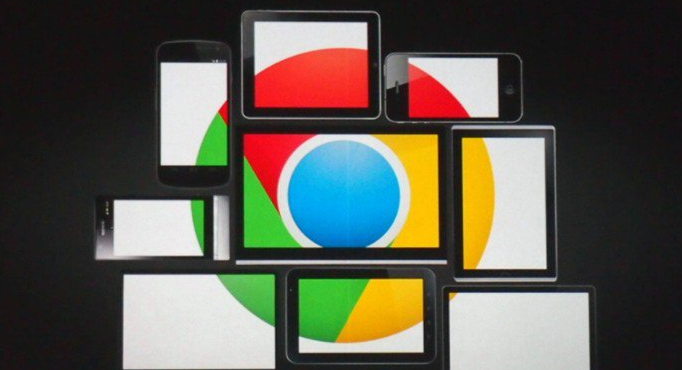
Chrome浏览器下载后启用开发者调试功能的方法
1. 进入
开发者工具界面
- 使用
快捷键:按`Ctrl+Shift+I`(Windows/Linux)或`Cmd+Option+I`(Mac)→直接
打开开发者工具窗口→默认显示“元素”面板(可查看网页HTML结构)。
- 通过菜单导航:点击右上角三个点→选择“更多工具”→点击“开发者工具”→若窗口未弹出,检查是否被浏览器拦截(部分安全软件可能误判为广告弹窗)。
2. 调整开发者工具布局
- 分离控制台与页面:在工具窗口右上角点击“双箭头”图标→将控制台拖拽到屏幕右侧→方便同时观察代码和页面效果(适合调试浮动广告位置)。
- 切换设备模式:按`Ctrl+Shift+M`(或点击工具栏中的手机图标)→模拟移动端浏览→查看响应式布局问题(如字体过小、按钮重叠)。
3. 使用控制台执行代码
- 修改页面元素:在“Console”面板输入`document.body.style.backgroundColor = 'red'`→回车后整个页面变红→用于测试CSS样式覆盖效果。
- 调用函数调试:若网页有自定义脚本(如`myFunction()`)→在控制台输入函数名并回车→快速验证功能是否正常(需确保函数在页面中已加载)。
4. 设置断点与监控网络请求
- 添加JavaScript断点:在“Sources”面板找到脚本文件→点击行号区域→页面执行到此处时自动暂停→观察变量值变化(适合调试表单提交逻辑)。
- 捕获网络请求:切换到“Network”面板→刷新页面→查看所有加载资源(如图片、JS文件)→右键点击某个请求→选择“Block URL”可屏蔽特定资源加载。
5. 保存调试配置与日志
- 导出控制台日志:在“Console”面板点击右上角三点→选择“保存完整日志”→下载为TXT文件→便于分析错误记录(如404报错的具体链接)。
- 截图分享问题:按`Ctrl+Shift+P`调出命令菜单→输入“Capture full size screenshot”→保存当前页面截图并标注调试结果(适合向开发团队反馈问题)。